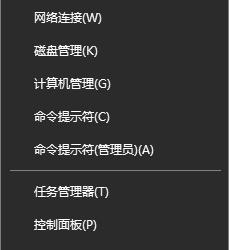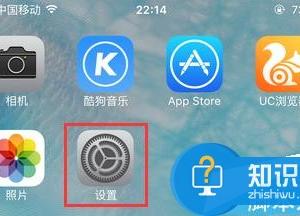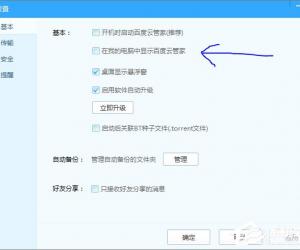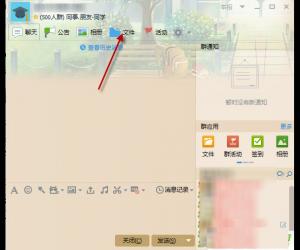Get这一招,模糊的照片也能完美修复
发布时间:2019-05-20 17:27:53作者:知识屋
由于环境、光线、人为因素的影响,导致拍出的照片有些模糊,又舍不得删除,咋办呢?没关系,我们可以利用Photoshop尽力修复模糊图片,提升清晰度,方法如下。
如何利用Photoshop修复模糊的图片?
打开Photoshop软件,导入一张图片素材,双击解锁,

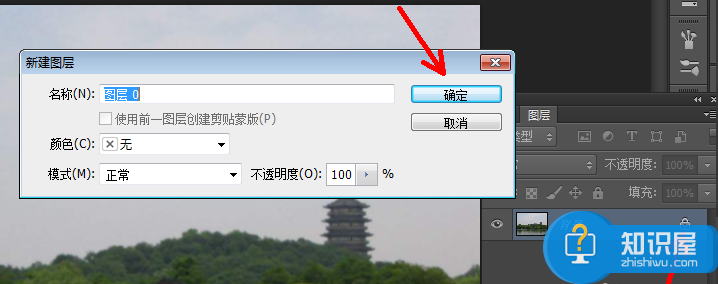
按【Ctrl+j】复制图层,并将图层混合模式改为【明度】,

在菜单栏中点击【滤镜】——【锐化】——【USM锐化命令】,设置数据如图,

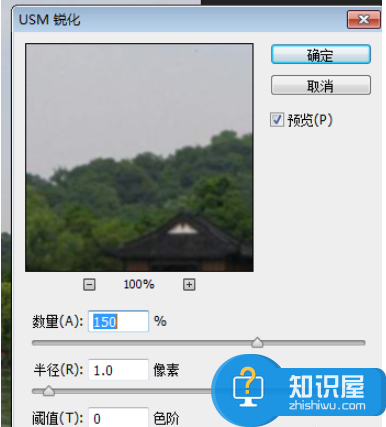
继续点击菜单栏中的【图像】——【模式】——【Lab颜色】命令,更改图像模式,弹出对话框,选择拼合,
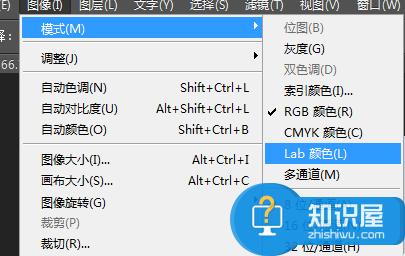
再拷贝一层--图层1副本,进入通道面板,选择明度通道,执行【滤镜】——【锐化】——【USM锐化】命令,

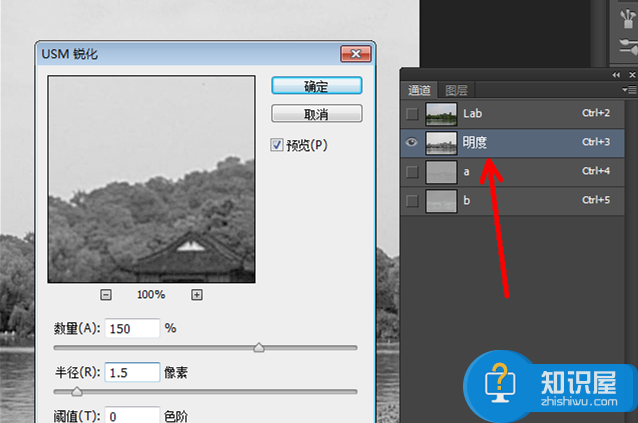
返回图层面板,更改图层1副本混合模式为【柔光】,并降低不透明度,
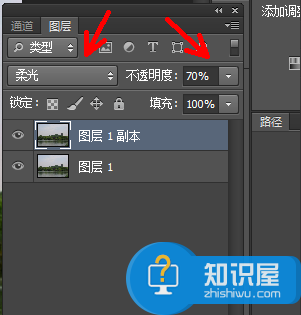
再将图像模式改为RGB模式,最终效果如图,

利用Photoshop修复模糊图片的方法还有很多,我们下期继续讲解(想了解更多有关PS软件使用教程,关注wmzhe.com)。
知识阅读
软件推荐
更多 >-
1
 一寸照片的尺寸是多少像素?一寸照片规格排版教程
一寸照片的尺寸是多少像素?一寸照片规格排版教程2016-05-30
-
2
新浪秒拍视频怎么下载?秒拍视频下载的方法教程
-
3
监控怎么安装?网络监控摄像头安装图文教程
-
4
电脑待机时间怎么设置 电脑没多久就进入待机状态
-
5
农行网银K宝密码忘了怎么办?农行网银K宝密码忘了的解决方法
-
6
手机淘宝怎么修改评价 手机淘宝修改评价方法
-
7
支付宝钱包、微信和手机QQ红包怎么用?为手机充话费、淘宝购物、买电影票
-
8
不认识的字怎么查,教你怎样查不认识的字
-
9
如何用QQ音乐下载歌到内存卡里面
-
10
2015年度哪款浏览器好用? 2015年上半年浏览器评测排行榜!